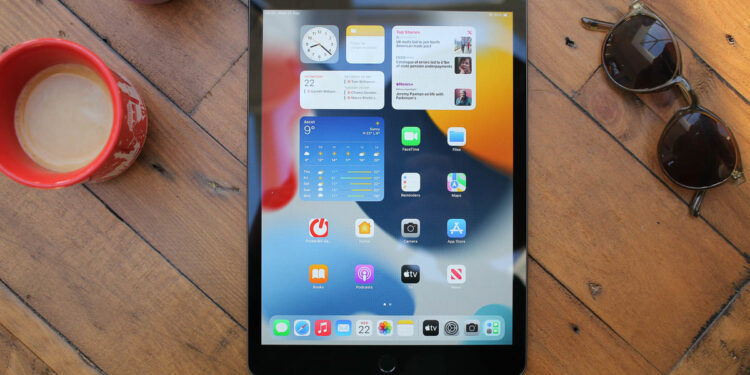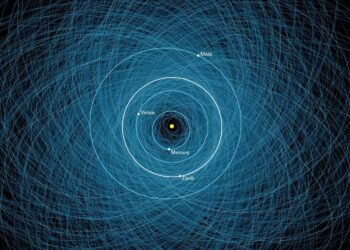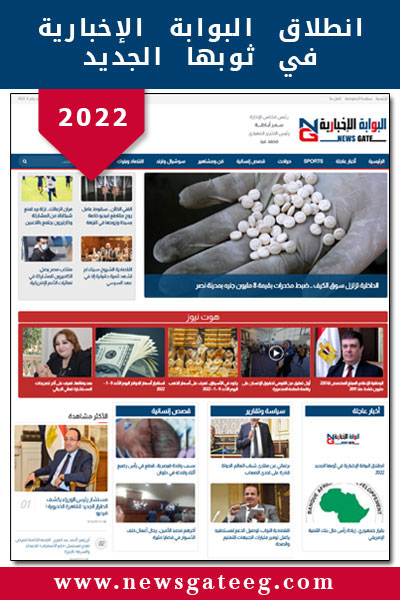مثل أي جهاز محمول، يعتمد iPad على بطاريته لإبقائك قيد التشغيل طوال اليوم. لسوء الحظ، على الرغم من أن بطارية iPad أكبر بكثير من بطارية iPhone، فقد تجد أن جهاز iPad الخاص بك غير قادر على تشغيلك طوال اليوم بشحنة واحدة. إذا كان هذا يصف جهاز iPad الخاص بك، فقد ترغب في مراقبة صحة بطارية جهاز iPad وتطبيق بعض خطوات استكشاف الأخطاء وإصلاحها البسيطة لتمديد وقت تشغيله.
كيفية التحقق من صحة بطارية iPad
لا تجعل Apple من السهل مراقبة صحة بطارية iPad، على الأقل مقارنة بجهاز iPhone. يحتوي تطبيق إعدادات iPhone على ميزة Battery Health التي تخبرك بمدى جودة أداء البطارية كلما تقدمت في العمر؛ لكن لا يحتوي تطبيق إعدادات iPad على هذه الميزة.
وفقًا لبيزنس إنسايدر، بدلًا من ذلك، إذا كنت تريد النظر في صحة بطارية جهازك، فأنت بحاجة إلى تثبيت تطبيق تابع لجهة خارجية واستخدامه لمراقبة البطارية. تتطلب تطبيقات مراقبة البطارية لجهاز iPad توصيل جهاز iPad بجهاز كمبيوتر.
فيما يلي كيفية التحقق من صحة بطارية iPad باستخدام iMazing.
- قم بتنزيل وتثبيت iMazing على جهاز الكمبيوتر الخاص بك. هناك نسخة تجريبية مجانية، على الرغم من أنه يمكنك شراء الإصدار المميز الذي يوفر ميزات إضافية.
- عند اكتمال التثبيت، من المفترض أن يبدأ تشغيل iMazing تلقائيًا. إذا لزم الأمر، انقر فوق متابعة الإصدار التجريبي لبدء استخدام التطبيق.
- قم بتوصيل جهاز iPad بجهاز الكمبيوتر باستخدام كابل USB Lightning. في المرة الأولى التي تقوم فيها بذلك، ستحتاج إلى النقر فوق Trust على جهاز iPad للسماح لجهازك والكمبيوتر بمشاركة المعلومات.
- تأكد من تحديد جهاز iPad الخاص بك في جزء الجهاز على اليسار، ثم انقر فوق رمز البطارية في أسفل اليمين.
- في النافذة المنبثقة، سترى تفاصيل حول صحة بطارية iPad، بما في ذلك الحد الأقصى للشحن الذي يمكن أن تصل إليه مقارنةً بالوقت الذي كان فيه iPad جديدًا.
كيفية استكشاف أخطاء بطارية iPad المحتضرة وإصلاحها
إذا أبلغت تطبيقات iMazing أو coconutBattery عن ضعف صحة البطارية أو وجدت ببساطة أن بطارية جهازك تستهلك بسرعة، فهناك عدد من الأشياء التي يمكنك القيام بها لمحاولة توفير الشحن على بطارية iPad التي تحتضر.
أعد تشغيل جهاز iPa:
إذا لاحظت أن جهاز iPad الخاص بك قد بدأ مؤخرًا في الانهيار بسرعة غير معهود وشعرت أن الجو أصبح ساخنًا جدًا، فقد يتسبب خلل في البرنامج في أن يقوم iPad بسحب الطاقة الزائدة من البطارية. الحل سهل: قم بإعادة تشغيل جهازك، قم بإيقاف تشغيله، وانتظر عدة دقائق حتى تبرد البطارية، ثم أعد تشغيلها مرة أخرى.
تجنب التطبيقات المتعطشة للطاقة:
ابدأ تطبيق الإعدادات ثم انقر فوق البطارية، قم بالتمرير لأسفل إلى قائمة التطبيقات، ويمكنك معرفة التطبيقات الأكثر استهلاكًا على بطارية iPad.
تقليل سطوع الشاشة:
يمكن للشاشة الساطعة تشغيل الشاشة بسرعة، اسحب لأسفل من أعلى يمين الشاشة لرؤية لوحة التحكم ثم اسحب شريط تمرير السطوع لأسفل.
تعطيل خدمات الموقع:
قد لا تكون خدمات الموقع، التي تتيح للتطبيقات معرفة مكانك، ضرورية على جهاز iPad كما هو الحال في iPhone. لحفظ البطارية الثمينة، يمكنك تعطيل جميع خدمات الموقع بنقرة واحدة: ابدأ تطبيق الإعدادات وانقر على الخصوصية، انقر فوق خدمات الموقع ثم قم بتعطيل الميزة عن طريق تمرير الزر إلى اليسار.
قم بتعطيل WiFi أو قم بتشغيل وضع الطائرة:
إذا كانت هناك أوقات لا تحتاج فيها إلى الوصول إلى الإنترنت – مثل عندما تلعب الألعاب أو تقرأ كتابًا إلكترونيًا – فيمكنك توفير عمر البطارية عن طريق تعطيل الخدمات اللاسلكية الخاصة بك. أسهل طريقة: اسحب لأسفل من أعلى يمين الشاشة لرؤية لوحة التحكم ثم اضغط على وضع الطائرة.
استبدل بطارية iPad أو اشترِ جهاز iPad جديدًا:
إذا كانت بطاريتك قديمة ولم تعد تحمل شحنة قابلة للاستخدام، فقد تجد أنه من الضروري إبقاء iPad متصلًا بالشاحن معظم اليوم لإنجاز أي عمل. إذا كان هذا يبدو مثل جهاز iPad، فالأخبار السيئة هي أنه لا توجد أشياء كثيرة يمكنك فعلها بالبرامج. يمكنك استبدال البطارية عن طريق الاتصال بدعم Apple، والذي سيعيد جهاز iPad إلى حالته الأصلية الكاملة.
إذا كان جهاز iPad قديمًا جدًا، فقد ترغب في التفكير في الترقية إلى جهاز iPad جديد، والذي لن يمنحك عمرًا أطول للبطارية فحسب، بل يمنحك أيضًا معالجًا سريعًا وكاميرا أفضل وميزات جديدة أخرى.